Word设置页边距的方法
时间:2023-03-06 13:21:38作者:极光下载站人气:53
经常需要编辑文章的小伙伴们应该都对于页边距这个工具不陌生,页边距就是指页面的边线到文字的距离,在Word中,我们经常会需要用到页边距这个工具来调整页面和文字之间的距离,使页面排版更加的标准。在Word中,有的小伙伴可能不知道该在哪里找到页边距这个工具,其实我们打开“布局”工具,然后在其子工具栏中就可以看到页边距选项了,打开该选项,我们就可以看到各种格式下的页边距,选择其中一种进行使用或是直接点击自定义页边距选项,设置自己需要的上下左右距离即可。有的小伙伴可能不清楚具体的操作方法,接下来小编就来和大家分享一下Word设置页边距的方法。

方法步骤
1、第一步,我们先在电脑中找到我们需要编辑的文字文档,然后右键单击选择“打开方式”选项,再选择“Word”
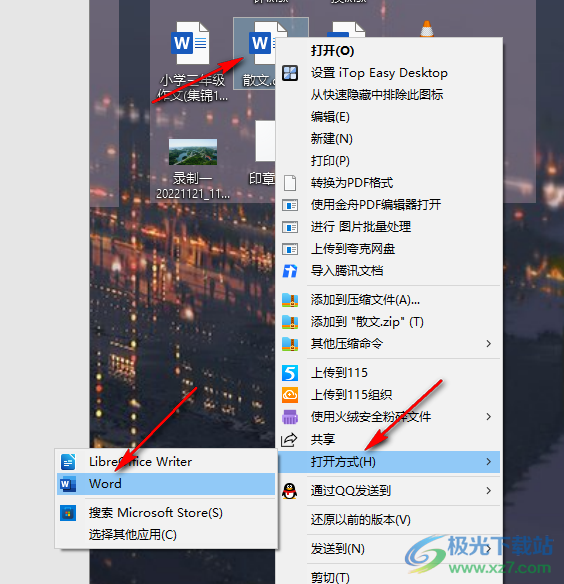
2、第二步,进入文档编辑页面之后,我们在页面上方的工具栏中找到“布局”工具,点击打开该工具

3、第三步,在布局工具的子工具栏中,我们找到“页边距”工具,点击打开该工具
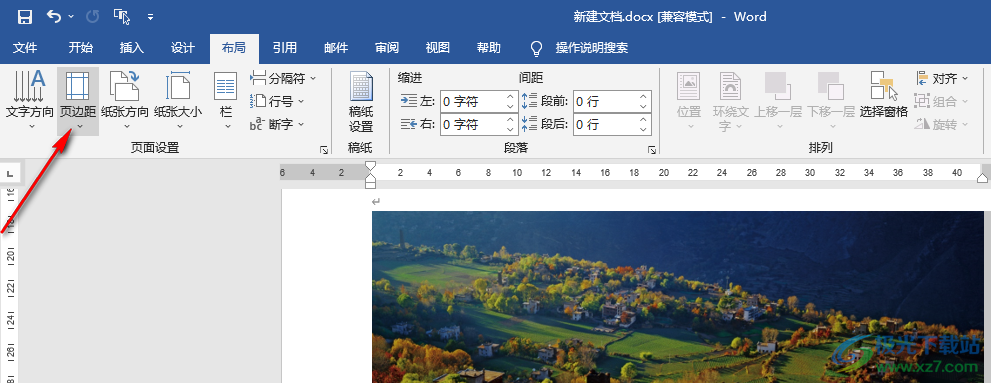
4、第四步,打开页边距工具之后,我们可以在下拉列表中选择一个自己需要的页边距进行使用,也可以直接点击“自定义页边距”选项
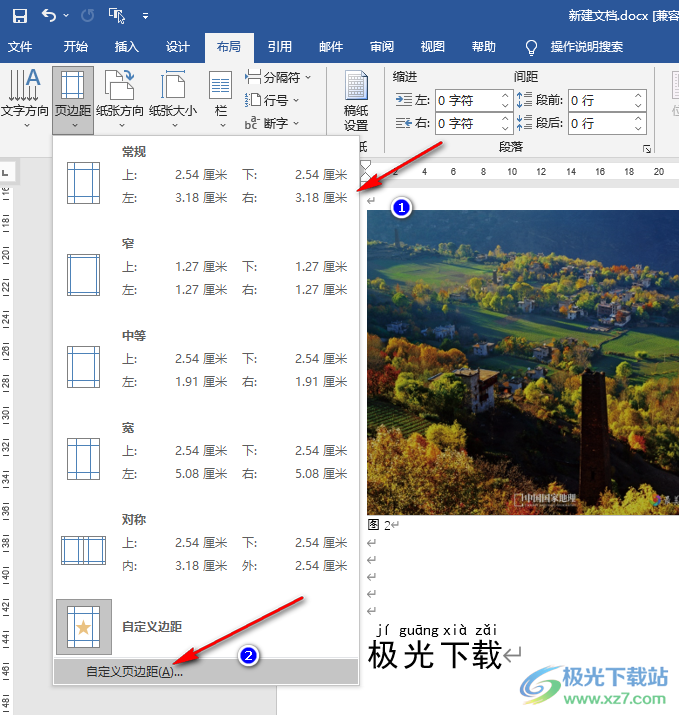
5、第五步,进入自定义页边距的弹框之后,我们在页边距页面的上下左右的框内输入自己需要的数值,最后点击“确定”选项即可
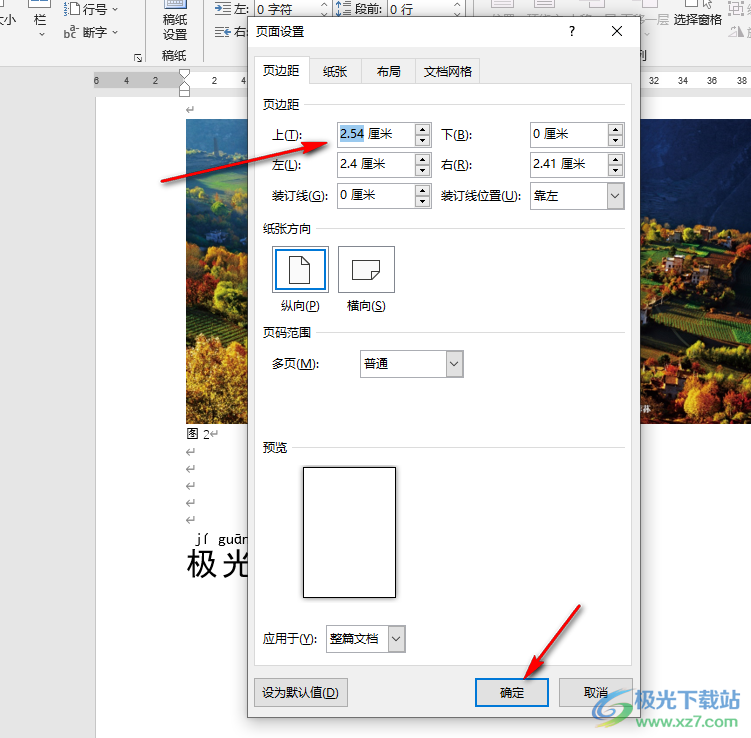
以上就是小编整理总结出的关于Word设置页边距的方法,我们用Word打开一个文本文档,然后在文档页面中打开“布局”工具,再在该工具的子工具栏中找到页边距工具,打开该工具,最后在下拉列表中选择一个自己需要的页边距进行使用即可,感兴趣的小伙伴快去试试吧。

大小:60.68 MB版本:1.1.2.0环境:WinXP, Win7, Win10
- 进入下载
相关推荐
相关下载
热门阅览
- 1百度网盘分享密码暴力破解方法,怎么破解百度网盘加密链接
- 2keyshot6破解安装步骤-keyshot6破解安装教程
- 3apktool手机版使用教程-apktool使用方法
- 4mac版steam怎么设置中文 steam mac版设置中文教程
- 5抖音推荐怎么设置页面?抖音推荐界面重新设置教程
- 6电脑怎么开启VT 如何开启VT的详细教程!
- 7掌上英雄联盟怎么注销账号?掌上英雄联盟怎么退出登录
- 8rar文件怎么打开?如何打开rar格式文件
- 9掌上wegame怎么查别人战绩?掌上wegame怎么看别人英雄联盟战绩
- 10qq邮箱格式怎么写?qq邮箱格式是什么样的以及注册英文邮箱的方法
- 11怎么安装会声会影x7?会声会影x7安装教程
- 12Word文档中轻松实现两行对齐?word文档两行文字怎么对齐?
网友评论